wps怎么纵向打印?wps纵向打印设置方法
我们经常使用wps处理文字然后进行打印,当我们有些文章要进行纵向打印的时候我们该怎么设置呢?下面小编就为大家介绍一下wps纵向打印设置方法,希望能帮到大家。
-

WPS Office 2013 V9.1.0.4715 官网安装版
授权:免费版软件大小:49.5MB语言:简体中文
WPS Office 2013 正式版发布,WPS是金山发布的一款国产office软件,功能强大,操作简单,现如今微软office各大网站已经停止下载,如大家有需要的可以下载WPS Office,这也是一款非常好用的办公软件
1、首先我们打开wps然后我们输入自己要打印的文字点击开始文件===页面设置==页边距
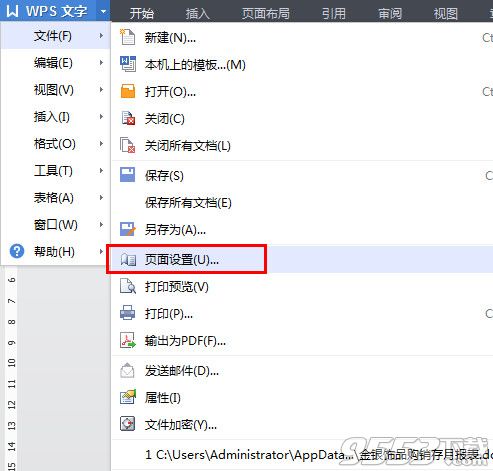
2、页边距==方向===点击“横向”或者“纵向”大家看着需要来

9553下载小编猜你还喜欢
- 2015-02-12wps艺术字在哪里?wps文字艺术字使用方法
- 2015-02-14wps文字怎么查找和替换?wps文字查找和替换教程
- 2015-02-27wps怎么查找重复项?wps表格查找删除重复项方法
关键词: wps怎么纵向打印 wps
- wps教程
相关阅读
- 08-10wps文字怎么删除空白页 wps文字删除空白页方法
- 04-18WPS怎么将图文网页转换成文档 WPS将图文网页转换成文档方法一览
- 04-18WPS文字怎么录入数学公式 WPS文字录入数学公式的方法
- 04-14WPS2016怎么制作一笺信纸 WPS制作一笺信纸方法一览
- 10-19WPS会员不用充 教你一键屏蔽WPS的弹出广告
- 09-03wps演示中母版是什么 wps演示中母版解析一览
- 08-31WPS怎么设置PPT旋转动画 WPS设置PPT旋转动画的方法教程
- 08-31WPS怎么设置图片某区域为透明色 WPS设置图片某区域为透明色方法教程
- 08-29WPS中插入图像后怎么剪切 WPS中插入图像的剪切方法介绍
- 08-26怎么设置wps自动更新时间 设置wps自动更新时间的方法